Como Tirar Snapshots De um Vídeo?
Mar 15, 2025• Soluções comprovadas
As filmagens que você gravou muitas vezes não podem ser mostradas ou enviadas a ninguém até que o processo de edição de vídeo seja concluído. No entanto, durante esse tempo, você pode se encontrar na necessidade de material visual que você pode enviar para a imprensa ou publicar nas mídias sociais, a fim de promover o projeto em que você está trabalhando.
Tirar um snapshot de um vídeo é provavelmente a maneira mais rápida e fácil de resolver esse problema, porque não levará muito mais do que alguns cliques do mouse para criar um arquivo JPEG a partir de um clipe de vídeo. Então, neste artigo, vamos mostrar-lhe como tirar snapshots de vídeos com o Filmora e o aplicativo Fotos do Windows 10. Então, vamos começar.
Como Tirar um Snapshot de Um Clipe de Vídeo no Filmora?
Tirar um snapshot no Filmora leva apenas um clique do mouse, e você pode tirar quantos Snapshots quiser com este software de edição de vídeo. Basta importar um clipe de vídeo para o editor de vídeo usando o menu suspenso Importar e, em seguida, adicionar esse clipe à linha do tempo.
Assim que você colocar um clipe de vídeo na linha do tempo, você poderá ver seu conteúdo na Janela de visualização do Filmora. Caso sua linha do tempo esteja reduzida, você pode usar o botão de zoom para obter uma visão geral melhor do clipe de vídeo do qual deseja tirar um Snapshot. Coloque o indicador de reprodução sobre o quadro que você gostaria de transformar em uma imagem estática e, em seguida, clique no botão Snapshot localizado no canto inferior direito da janela de visualização. Opcionalmente, você pode usar o atalho de teclado Ctrl + Alt + S para tirar um Snapshot no Filmora.
O Snapshot que você criou será adicionado automaticamente à guia Mídia do editor de vídeo. Clique com o botão direito do mouse no Snapshot que foi adicionado à guia Mídia e selecione a opção Revelar no Explorer se quiser acessar o arquivo do local em que ele foi salvo.
Embora você possa editar as fotos que você tira com o Filmora, este software de edição de vídeo não permite que seus usuários exportem arquivos de imagem. Além disso, todas as imagens estáticas que você criar no Filmora serão salvas no formato de arquivo PNG, então você deve se certificar de que elas são compatíveis com a plataforma de mídia social para a qual você deseja enviá-las.
Como tirar um Snapshot de um clipe de vídeo usando o aplicativo Fotos do Windows 10
Se você não tiver acesso a um produto de software de edição de vídeo como o Filmora, ainda poderá tirar Snapshots de vídeos sem esforço com o aplicativo Fotos. Dirija-se à pasta do computador onde o arquivo do qual você deseja tirar um Snapshot está armazenado, clique com o botão direito do mouse nele e selecione o aplicativo Fotos no submenu Abrir com.
Uma vez que o vídeo começa a ser reproduzido, você deve clicar no menu suspenso Editar e criar e clicar na opção Salvar fotos. O vídeo será carregado em uma nova janela que contém uma barra de progresso e duas setas que permitem que você passe pelo arquivo quadro a quadro.
Clique no botão Salvar uma foto, depois de encontrar um quadro que você gostaria de transformar em um Snapshot e, em seguida, especifique o local no disco rígido do seu computador onde a imagem que você criou será salva. O aplicativo não limita o número de Snapshots que você pode tirar de um vídeo, o que lhe dá versatilidade durante o processo de seleção. Todos os Snapshots que você tirar com o Windows 10 Photos App serão salvos no formato de arquivo JPEG e você não poderá alterar o formato de arquivo dos Snapshots que você tira com o Photos App no Windows 10.
Aspectos Que Você Precisa Considerar Antes de Tirar um Snapshot de um Vídeo
Transformar o quadro de um vídeo em uma imagem estática é um processo simples que pode ser concluído em apenas alguns cliques. No entanto, ainda existem alguns fatores que você precisa considerar ao escolher o software que você vai usar para tirar Snapshots de vídeos. Aqui está o que você precisa saber.
Formato da Imagem
Existem centenas de formatos de imagem diferentes, mas JPEG e PNG são os mais comuns. É por isso que quase todos os produtos de software de edição de vídeo e players de mídia salvam Snapshots nesses dois formatos de arquivo de imagem. O Filmora e o aplicativo Fotos não permitem que seus usuários alterem o formato no qual os Snapshots que eles criam são salvos. No entanto, quase todas as mídias sociais suportam qualquer um desses formatos de arquivo de imagem.
Tamanho da Imagem
O tamanho do snapshot criado depende da qualidade do material de origem e do formato em que a imagem é salva. É por isso que os Snapshots salvos no formato de arquivo PNG serão maiores do que aqueles que são salvos como JPEGs.
Qualidade da Imagem
A resolução na qual um clipe de vídeo é gravado determina a qualidade das imagens estáticas que você cria a partir desse vídeo. Consequentemente, os Snapshots tirados de vídeos 4K ou Full HD são maiores do que os tirados de arquivos de vídeo HD comuns.
Uma Maneira Alternativa de Tirar Snapshots de um Vídeo com o VLC
Vivemos em um período em que uma das coisas mais principais, entre outras, é a captura de tela – é fácil de fazer em nossos smartphones, útil para salvar algumas informações ou imagens que vamos precisar mais tarde, etc. quando se trata de tirar fotos de clipes de vídeo, mesmo que não pareça difícil, pode ficar complicado – às vezes nem sequer obtemos o tamanho ou a qualidade certos. Diferentes editores de vídeo, como plataformas, aplicativos e softwares, têm as ferramentas que nos ajudam a tirar Snapshots sem se preocupar com esse desconforto. Mas, nem sempre é que você precisa recorrer a esses editores e ferramentas de vídeo avançados - tudo o que você precisa ter é um media player. Neste caso, vamos cobrir como tirar Snapshots de um vídeo com o VLC, o que ajudará você a salvar seus momentos preferidos de suas filmagens!
Então, quando você reproduz um vídeo no VLC e uma cena que deseja capturar aparece, você precisa clicar em Vídeo no menu e encontrar a opção Snapshot.
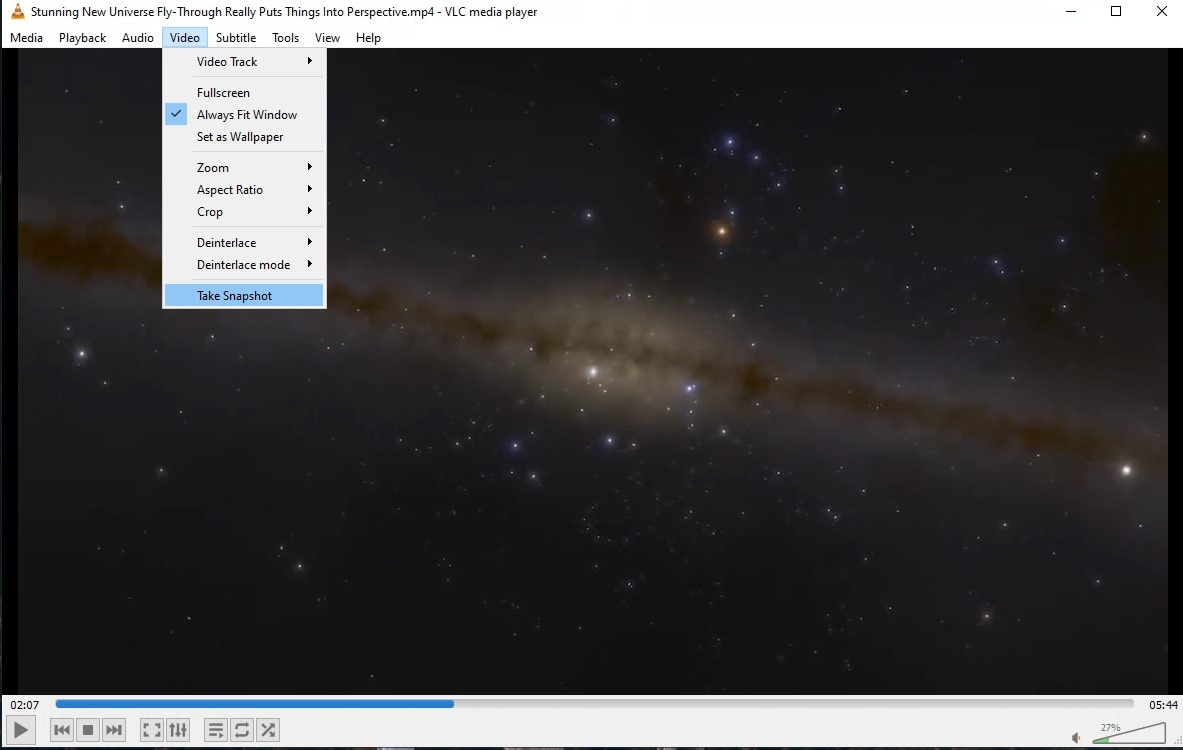
Ele permite que você veja brevemente uma pequena miniatura da captura no canto superior esquerdo da tela, além disso, mostra o local em que a foto é salva também.
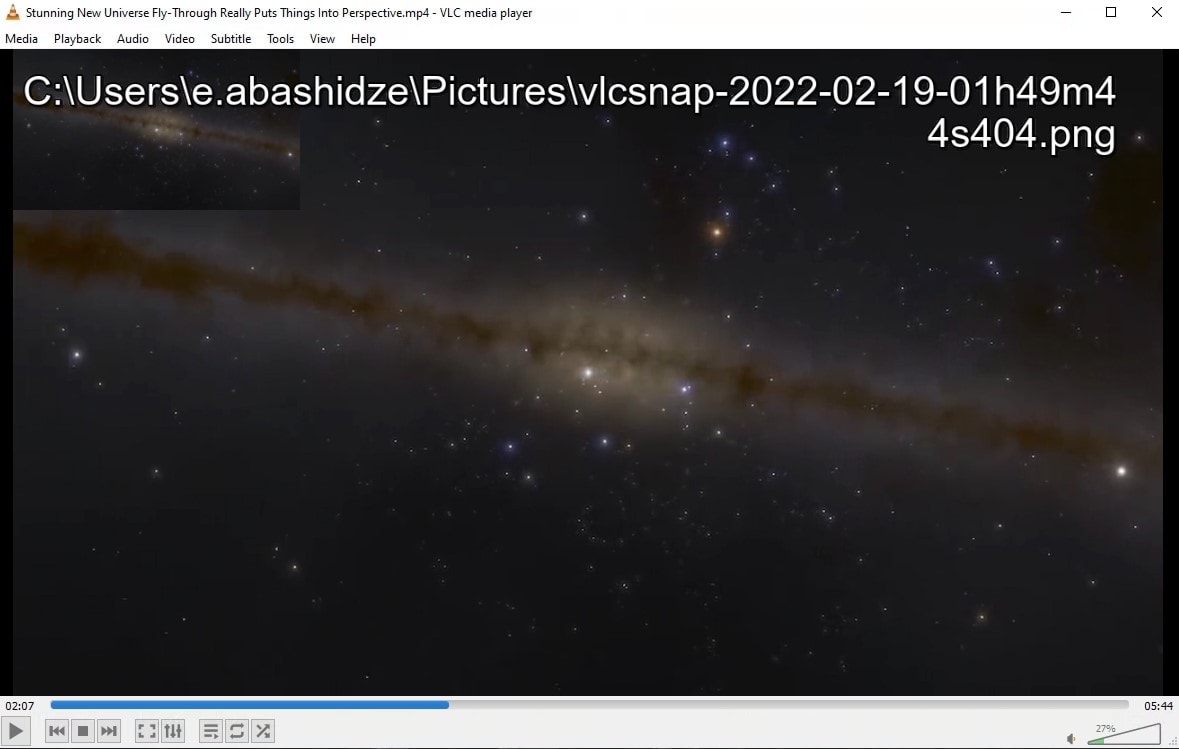
Para ter um acesso um pouco mais fácil de fazer Snapshots, você pode fazer com que um ícone apareça nos controles, para o qual você encontra Exibir e, em seguida, Controles Avançados, que cria ícones adicionais na área de controle de reprodução, dos quais há um ícone para tirar um Snapshot.
Conclusão
Tirar Snapshots de clipes de vídeo requer que você tenha uma quantidade mínima de habilidades de edição de vídeo, pois essa ação pode ser concluída em apenas algumas etapas simples. Isso permite que você crie o conteúdo que você pode usar para promover um projeto em que está trabalhando ou simplesmente se divertir com seus amigos criando memes. Você tira fotos de vídeos com frequência? Deixe um comentário e compartilhe suas experiências conosco.
Quer expandir seu negócio? Confira este artigo e descubra as melhores ferramentas para criar vídeos de marketing e produzir conteúdo atraente.
Por João Pedro Mar 17, 2025 14:58 PM
Aprenda a criar um slideshow com música no Facebook de um jeito fácil e rápido com este artigo super útil!
Por João Pedro Mar 17, 2025 14:58 PM
Se você está procurando maneiras de espelhar vídeos online, nós temos a solução ideal.
Por João Pedro Mar 17, 2025 14:58 PM








